PHP 편집자 Xinyi가 자주 사용하는 URL을 Edge 브라우저의 즐겨찾기 표시줄에 추가하는 방법을 자세히 소개합니다. Edge 브라우저는 Windows 10의 기본 브라우저입니다. 편리하고 빠른 즐겨찾기 표시줄을 통해 자주 사용하는 웹사이트에 더욱 편리하게 접근할 수 있습니다. 즐겨찾기 표시줄에 URL을 추가하는 것은 쉽고 몇 가지 간단한 단계만 거치면 됩니다. 다음으로 구체적인 조작 방법을 단계별로 소개하겠습니다.
win10에서 자주 사용하는 URL을 Edge 브라우저 즐겨찾기 표시줄에 추가하는 방법
1. win10 브라우저 Edge를 열고 창 오른쪽 상단에 있는 세 개의 가로 아이콘을 클릭한 다음 "가운데" 옵션을 입력합니다. Windows 10 브라우저 Edge의 "가운데" 목록에서 즐겨찾기 오른쪽에 있는 "설정"을 클릭하세요.
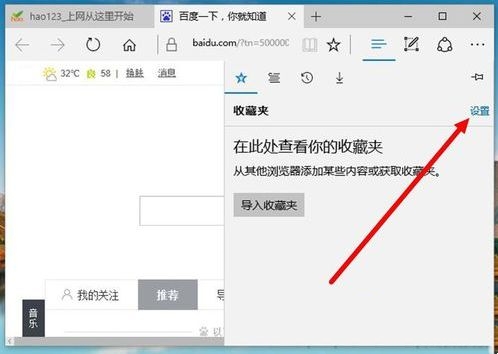
2. win10 브라우저의 Edge 즐겨찾기 설정 옵션에서 "즐겨찾기 표시줄 표시" 옵션을 "켜기"로 설정하세요. Edge 즐겨찾기 표시줄이 창 위에 표시됩니다.
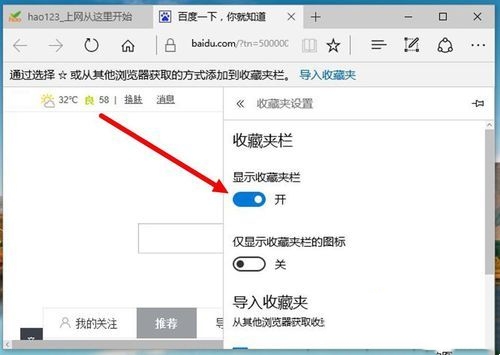
3.win10 브라우저 Edge에서 즐겨찾기 표시줄에 URL을 추가하려면 창 오른쪽 상단에 있는 즐겨찾기 아이콘을 클릭하여 즐겨찾기 설정 옵션을 엽니다.
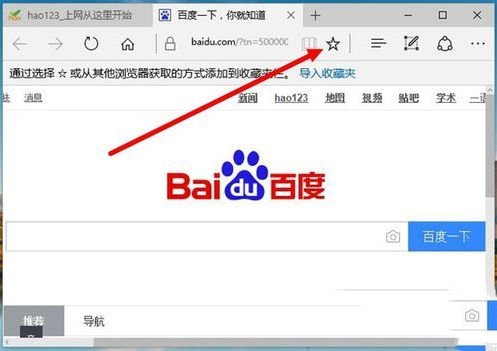
4. 저장 위치를 클릭하여 아이콘을 확장하고 win10 브라우저 Edge에서 즐겨찾기 URL을 추가하는 저장 설정을 "즐겨찾기 모음"으로 변경합니다.
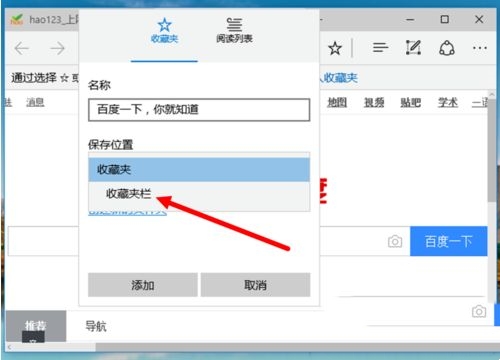
5. win10 브라우저 Edge에서 즐겨찾기 URL을 추가하는 저장 설정을 "즐겨찾기 모음"으로 변경한 후 아래의 "추가"를 클릭하여 확인하세요. 위 설정을 완료하면 추가된 URL이 Win10 브라우저 Edge 창의 즐겨찾기 표시줄에 바로 표시됩니다.
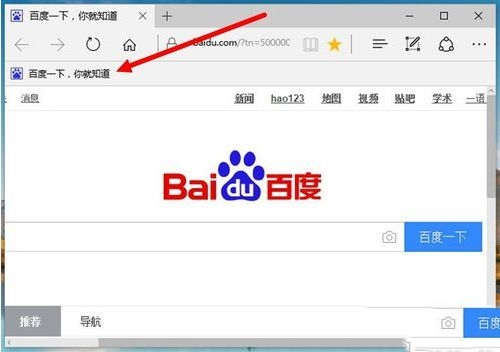
위 내용은 win10에서 자주 사용하는 URL을 Edge 브라우저의 즐겨찾기 표시줄에 추가하는 방법은 무엇입니까?의 상세 내용입니다. 자세한 내용은 PHP 중국어 웹사이트의 기타 관련 기사를 참조하세요!